Khi khối lượng công việc lớn, bạn rất dễ quên bẵng đi những trang web đã lưu. Dù đã đặt nhắc nhở nhưng đôi lúc bạn lại bị phân tâm tới việc khác, kết quả là lại quên một lần nữa. Nếu cứ tiếp tục tình trạng đó, bạn sẽ không bao giờ hoàn thành được công việc. Nhưng đừng lo lắng, bài viết dưới đây sẽ giúp bạn giải quyết vấn đề đó.
Một công cụ sẽ giúp bạn nhớ xem những tab đã lưu là một tiện ích mở rộng của Chrome - Open Me Later! Để tiện ích này hoạt động, bạn cần sử dụng trình duyệt bởi phần mở rộng sẽ không tự khởi chạy. Hy vọng là Google sẽ sớm phát hành tính năng tự động đó.
- Cách tạo phím tắt tùy chỉnh cho tiện ích mở rộng trên trình duyệt Chrome
- Những tính năng duyệt web offline mới của Google Chrome khiến Pocket trở nên dư thừa
Cài đặt một tab để mở tự động
Đầu tiên, bạn cần mở phần cài đặt mở rộng của Chrome.
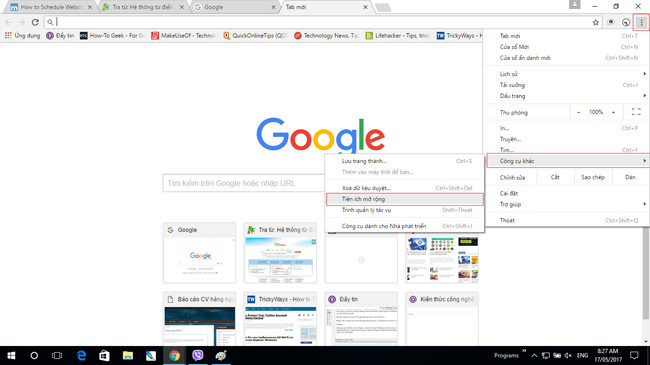
Sau đó, cuộn xuống cuối màn hình để tải thêm tiện ích mới.
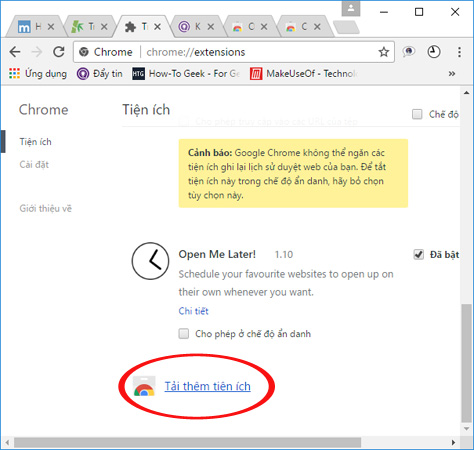
Tìm kiếm và thêm tiện ích Open Me Later vào Chrome Extension.
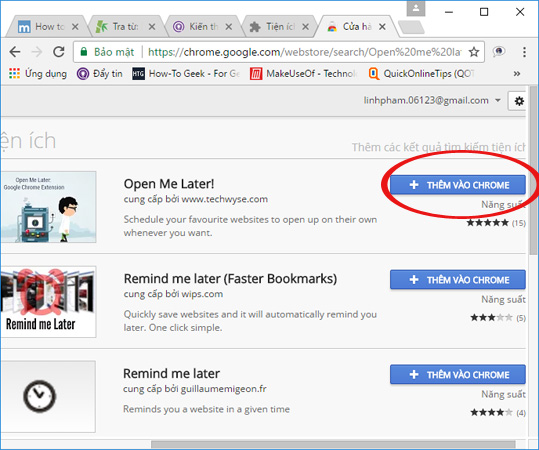
Khi bạn đã cài đặt Open Me Later vào Chrome, mở trang mà bạn muốn lưu để xem sau.
Click chọn biểu tượng đồng hồ phía trên cùng bên phải.
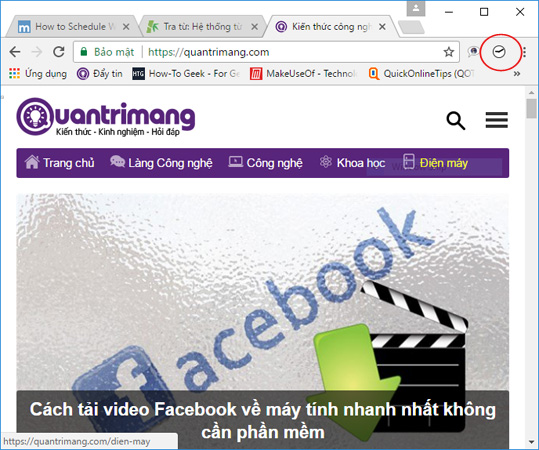
Bạn sẽ thấy biểu tượng quyển lịch, chọn ngày mà bạn muốn mở website.
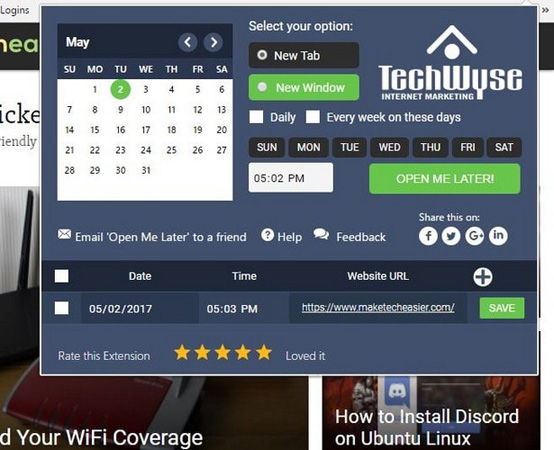
Nếu bạn muốn xem tab này mỗi ngày, bạn có thể tích vào ô "Daily". Thiết lập thời gian cũng là một công việc đơn giản và nhanh chóng. Chỉ cần click vào ô giờ, sau đó sử dụng các phím mũi tên bên phải để chọn giờ.
Lặp lại các bước tương tự với phút và khi đã làm xong, nhấn nút "Open Me Later" để lưu thay đổi của bạn. Ở bên phải hộp Daily, tùy chọn "Every week on these days" cho phép bạn mở tab hàng tuần vào những ngày đã đánh dấu.
Hướng dẫn thay đổi cài đặt
Giả sử bạn đã thiết lập ngày giờ cụ thể để mở trang web, nhưng bạn lại đổi ý, muốn thực hiện một số điều chỉnh. Điều này không thành vấn đề.
Tất cả những việc bạn cần làm là kích chuột vào biểu tượng đồng hồ trên Chrome. Cuối cửa sổ pop-up là các trang web bạn đã thiết lập thời gian.
Đặt con trỏ chuột trên ngày và giờ mà bạn muốn thay đổi. Bạn sẽ nhìn thấy các phím mũi tên tự động xuất hiện. Chỉ cần nhấp chuột lên hoặc xuống để thực hiện thay đổi. Khi thực hiện xong, bạn nhấn nút "Save" màu xanh lá cây bên tay phải. Sau đó bạn sẽ thấy một cửa sổ pop-up xác nhận những thay đổi đã lưu.
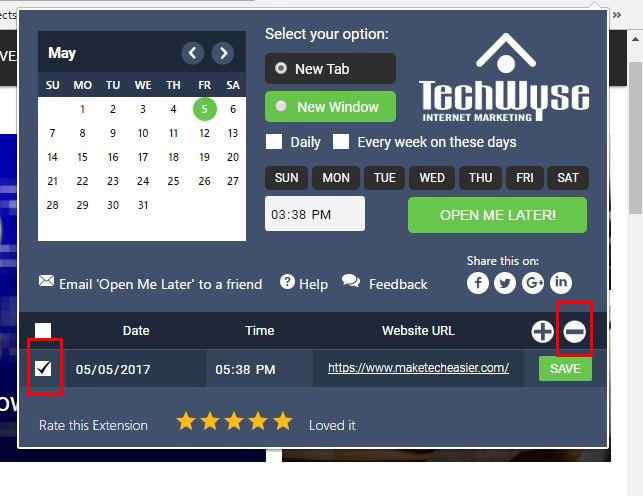
Nếu bạn muốn xóa một tab đã thiết lập, kích chọn biểu tượng đồng hồ của Open Me Later. Sau đó, kích chuột vào ô bên trái cùng hàng với ngày thiết lập. Ngay trên nút Save, bạn sẽ thấy biểu tượng "+" và "-". Click chuột vào dấu trừ và xác nhận lựa chọn của bạn trong cửa sổ pop-up.
Kết luận
Nhờ có tiện ích mở rộng này của Chrome, bạn không cần phải phụ thuộc vào những nhắc nhở không mấy khi hiệu quả. Các trang web sẽ tự động mở theo ngày và giờ đã thiết lập, nên bạn không phải lo mình sẽ quên không xem website nào đó. Hãy download Open Me Later và trải nghiệm ngay nhé!
 Công nghệ
Công nghệ  AI
AI  Windows
Windows  iPhone
iPhone  Android
Android  Học IT
Học IT  Download
Download  Tiện ích
Tiện ích  Khoa học
Khoa học  Game
Game  Làng CN
Làng CN  Ứng dụng
Ứng dụng 






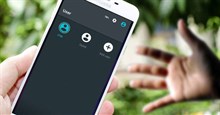











 Linux
Linux  Đồng hồ thông minh
Đồng hồ thông minh  macOS
macOS  Chụp ảnh - Quay phim
Chụp ảnh - Quay phim  Thủ thuật SEO
Thủ thuật SEO  Phần cứng
Phần cứng  Kiến thức cơ bản
Kiến thức cơ bản  Lập trình
Lập trình  Dịch vụ công trực tuyến
Dịch vụ công trực tuyến  Dịch vụ nhà mạng
Dịch vụ nhà mạng  Quiz công nghệ
Quiz công nghệ  Microsoft Word 2016
Microsoft Word 2016  Microsoft Word 2013
Microsoft Word 2013  Microsoft Word 2007
Microsoft Word 2007  Microsoft Excel 2019
Microsoft Excel 2019  Microsoft Excel 2016
Microsoft Excel 2016  Microsoft PowerPoint 2019
Microsoft PowerPoint 2019  Google Sheets
Google Sheets  Học Photoshop
Học Photoshop  Lập trình Scratch
Lập trình Scratch  Bootstrap
Bootstrap  Năng suất
Năng suất  Game - Trò chơi
Game - Trò chơi  Hệ thống
Hệ thống  Thiết kế & Đồ họa
Thiết kế & Đồ họa  Internet
Internet  Bảo mật, Antivirus
Bảo mật, Antivirus  Doanh nghiệp
Doanh nghiệp  Ảnh & Video
Ảnh & Video  Giải trí & Âm nhạc
Giải trí & Âm nhạc  Mạng xã hội
Mạng xã hội  Lập trình
Lập trình  Giáo dục - Học tập
Giáo dục - Học tập  Lối sống
Lối sống  Tài chính & Mua sắm
Tài chính & Mua sắm  AI Trí tuệ nhân tạo
AI Trí tuệ nhân tạo  ChatGPT
ChatGPT  Gemini
Gemini  Điện máy
Điện máy  Tivi
Tivi  Tủ lạnh
Tủ lạnh  Điều hòa
Điều hòa  Máy giặt
Máy giặt  Cuộc sống
Cuộc sống  TOP
TOP  Kỹ năng
Kỹ năng  Món ngon mỗi ngày
Món ngon mỗi ngày  Nuôi dạy con
Nuôi dạy con  Mẹo vặt
Mẹo vặt  Phim ảnh, Truyện
Phim ảnh, Truyện  Làm đẹp
Làm đẹp  DIY - Handmade
DIY - Handmade  Du lịch
Du lịch  Quà tặng
Quà tặng  Giải trí
Giải trí  Là gì?
Là gì?  Nhà đẹp
Nhà đẹp  Giáng sinh - Noel
Giáng sinh - Noel  Hướng dẫn
Hướng dẫn  Ô tô, Xe máy
Ô tô, Xe máy  Tấn công mạng
Tấn công mạng  Chuyện công nghệ
Chuyện công nghệ  Công nghệ mới
Công nghệ mới  Trí tuệ Thiên tài
Trí tuệ Thiên tài